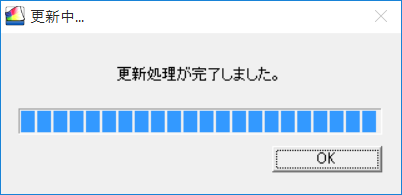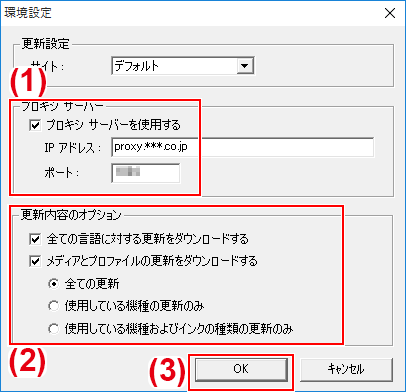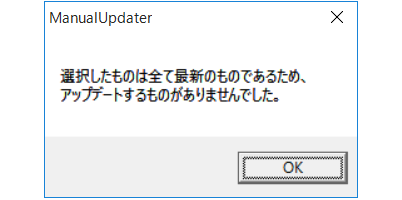VersaWorksが最新のバージョンか確認する
手順
- ソフトウェアを更新するための画面を表示する。
- Windows 11
- をクリックする。
- アプリ(プログラム)一覧からをクリックする。
- Windows 10
- スタートをクリックする。
- アプリ(プログラム)一覧からをクリックする。
- Windows 11
- 設定メニューから環境設定をクリックする。
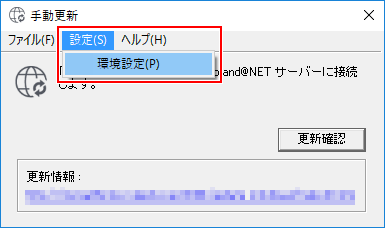
- 環境設定の内容を設定する。
- 更新確認をクリックする。
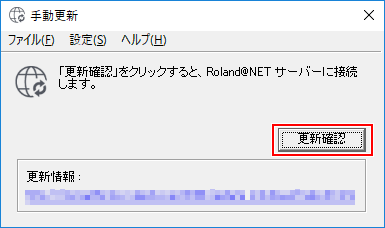
-
表示された画面に応じて、いずれかの作業を行う。
- 更新の選択画面が表示される場合更新データがあります。
- 選択できるすべてのチェックボックスをオンにする。
- 更新をクリックする。更新データがダウンロードされます。
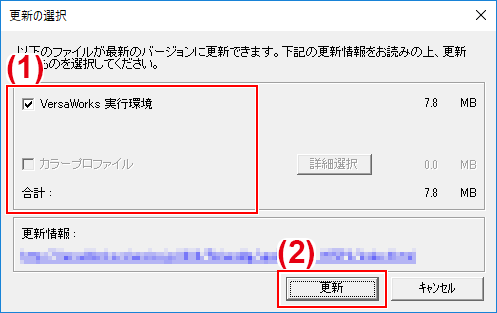
- 以下の画面が表示される場合
- 更新の選択画面が表示される場合
- OKをクリックする。ユーザーアカウント制御画面が表示されたら、はい(または許可)をクリックしてください。
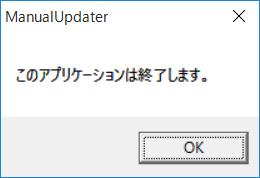
- OKをクリックする。